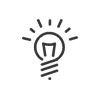Kelio Apps
Los terminales Kelio Visio X7 y Kelio Visio X4 han sido concebidos como un soporte para utilizar las aplicaciones asociadas a la empresa. Para responder a las diferentes necesidades, la interfaz es totalmente personalizable en funciones y en aspecto. Puede elegir:
•un icono: a seleccionar en la biblioteca o a importar desde su puesto.
•un color: azul, rosa, amarillo o verde
•un título y una descripción
Esta aplicación permite a sus empleados declarar sus tiempos de presencia, de actividades, de pausa. Antes de parametrizar cada función, puede elegir: •activar la toma de foto: puede así verificar la identidad de su empleado. La frecuencia de la toma de foto puede ser parametrizada de 2 formas: oToma de foto recurrente: cada (lunes, martes, miércoles...) con un número máximo de fotos por empleado oToma de foto aleatoria: una toma de foto es efectuada de manera aleatoria cada 1 a X fichaje(s) máximo por empleado •autorizar las tarjetas de actividad: con el fin de autorizar a un empleado a fichar sobre el terminal comenzando por un fichaje de actividad •asociar un sondeo: según los períodos de lanzamiento y el tipo de presencia, cada acción sobre esta viñeta lanzará un sondeo en el que puede participar el empleado. Mediante las flechas
|
Comenzar / finalizar: - definir una Descripción - definir el tipo de declaración de presencia autorizado - proponer y/o forzar la O.T.A. - definir las condiciones de apertura de la puerta Comenzar / finalizar una ausencia: - definir una Descripción - seleccionar los motivos de ausencia y de misión autorizados - proponer y/o forzar la O.T.A. - autorizar o no la apertura de la puerta |
 Balance
Balance
Esta tecla permite al empleado interrumpir su balance y así precisar al sistema él mismo cuándo comienza a hacer horas extras. El empleado está autorizado a utilizar esta tecla si el valor de su balance es suficientemente grande. Necesitará después seleccionar el contador de horas extras que desea creditar. También es posible asociar una apertura de puerta a esta interrupción. |
 Pausa
Pausa
Definir el tipo de pausa que desea proponer sobre este terminal: •Pausa presente en sede •Pausa de duración condicionada: pausa (no pagada) con duración variable según el tiempo trabajado en el intervalo. Para los 2 tipeo de pausa, elegir o no autorizar la apertura de la puerta. |
 Actividad
Actividad
Comenzar / finalizar una actividad: - definir una Descripción - elegir insertar la descripción de la actividad al final o al principio - definir las tareas y los centros de costo autorizados y su visualización en el terminal (descripción, código, abreviatura, símbolo) - autorizar la apertura de la puerta al comienzo y/o fin de actividad - si se trata de un fichaje de actividad al comienzo o fin de tiempo de presencia, proponer y/o forzar la O.T.A. Comenzar / finalizar una actividad planificada: - definir una Descripción - elegir qué actividad planificada debe ser tomada en cuenta: la actividad por defecto del día en curso, del día en curso y del día siguiente o de la semana en curso Finalizar la actividad en curso: - definir una Descripción - autorizar o no la apertura de la puerta |
La aplicación Web permite visualizar pantallas procedentes de una URL. Esta aplicación está diseñada para hacer que el terminal sea compatible con las necesidades externas. Así, mediante esta aplicación es posible realizar una reserva en un restaurante, contratar un billete de avión o acceder a la web de la empresa. Puede aplicar una dirección web por viñeta. En función de su red Internet, puede ser necesario activar la red DNS desde el terminal (menú Maintenance > Installation > Network). |
La aplicación Apertura de puerta permite activar la apertura del acceso asociado al terminal. |
Esta aplicación permite a los empleados efectuar solicitudes de ausencia directamente sobre el terminal. El usuario accede a su calendario, sus saldos y sus solicitudes. Los empleados pueden crear sus solicitudes de ausencia pulsando sobre el botón La navegación es intuitiva y basada sobre las aplicaciones calendario de la mayoría de los smartphones. * Esta aplicación no está disponible en el terminal Kelio Visio X4. |
La aplicación Borne visitante permite utilizar un terminal intuitivo y parametrizable acorde con el aspecto gráfico de su empresa. |
Esta aplicación permite a un gestor enviar un mensaje en el terminal de manera individual o colectiva a los empleados. El mensaje será señalado sobre el terminal, mediante un punto rojo en el próximo fichaje del empleado. No será borrado hasta que no sea leído. Con un derecho Empleado - Terminal, también puede crear mensajes desde un terminal táctil y enviarlo a una parte o a todas las personas definidas en su ficha de empleado. Según su función, puede: •Crear un mensaje para uno o varios destinatarios. •Insertar una foto instantánea sobre el terminal. •Insertar un dibujo (a mano sobre el terminal). •Definir el mensaje en sólo consulta (nadie podrá responder). •Autorizar el envío de mensajes a respuestas confidenciales. •Responder a los mensajes.
|
Esta aplicación permite mostrar documentos directamente sobre su terminal. Esto puede resultar útil, por ejemplo, para mostrar un documento con las normas de seguridad o el plan de evacuación en caso de incendio. Sus empleados podrán aumentar la vista y navegar fácilmente por el documento si posee varias páginas. Los tipos de ficheros autorizados son: •PDF (.pdf, .txt, .xml, .html… y todos los formatos de imagen) •Word (.doc, .dot, .docm, .dotm, .docx, .odt, .ott, .xml…) •Presentaciones (.ppt, .pot, .pps, .pptx, .ppsx, .odp) |
Cuando utiliza los terminales para la reserva de salas, puede elegir qué informaciones se mostrarán y qué acciones podrá hacer el usuario. Esta aplicación requiere activación desde el menú Configuración > Software > Personalización > Acceso > Reserva de salas por servidor de mensajería. Antes de parametrizar cada función, puede personalizar su viñeta. El modo Dinámico le propone una multitud de viñetas pre-parametrizadas con más o menos información sobre el contenido y el estado de la reserva. Puede elegir aquí para qué salas se mostrará está viñeta así como la velocidad a la que la visualización de las salas desfilará sobre el(los terminal(es). También es posible cambiar el color de la viñeta según el estado de reserva de la sala, por ejemplo, una sala libre tendrá su viñeta en verde y una sala ocupada tendrá su viñeta en rojo.
|
Sin acceso a la mensajería Outlook®, es sin embargo posible consultar la planificación de una sala, reservar una franja e invitar a los participantes internos o externos directamente desde el terminal Kelio Visio X7. Recibirá la invitación en su Outlook® y el día D, tendrá los derechos necesarios para abrir y cerrar la sala. Puede modificar o suprimir sus propias reservas y consultar las de otros usuarios. * Esta aplicación no está disponible en el terminal Kelio Visio X4. |
 Reservar inmediatamente
Reservar inmediatamente
Cuando un empleado necesita una sala libre y quiere reservarla antes de que alguien la ocupe, le es suficiente con elegir la sala sobre la pantalla y Reservarla inmediatamente. A continuación, se le ofrece la próxima franja horaria libre para esta sala. Puede añadir los participantes que recibirán una notificación en su calendario Outlook®. * Esta aplicación no está disponible en el terminal Kelio Visio X4. |
 Cerrar la sala
Cerrar la sala
Si la reunión ha terminado antes de lo previsto, la sala puede desbloquearse con la función Cerrar la sala y así quedar disponible para otros usuarios. Hay dos casos: •modifica el modo de acceso: El acceso vuelve al modo por defecto. de la reserva. Puede ser útil cuando desea cerrar la sala para hacer una pausa por ejemplo. El usuario puede identificarse en cualquier momento para continuar la reserva. •cerrar la reserva: En este caso, la reserva finaliza y los participantes no podrán volver a acceder a la sala. El modo de acceso fuera de la reserva se reanuda. |
 Personalizar la viñeta
Personalizar la viñeta
En función de la viñeta elegida, el organizador de la reserva podrá elegir qué elementos se mostrarán sobre el terminal cuando su reserva esté en curso. De esta forma, usted podrá por ejemplo añadir "¡No molestar!" en el asunto. La modificación de la viñeta dinámica es local, los otros terminales que muestran esta sala no son impactados. |
 Abrir la puerta
Abrir la puerta
Cuando una reserva está en curso, un participante puede abrir la puerta en caso de retraso, por ejemplo. Esto implica que el acceso sea directamente gestionado por el terminal sobre el que se utiliza la reserva de salas |
Esta aplicación requiere activación desde el menú Configuración > Software > Personalización > Común > Activar buzón de sugerencias. Permite a sus empleados compartir sus ideas sobre un tema predefinido o simplemente hacer una sugerencia, y todo ello directamente desde el terminal. Antes de parametrizar cada función, puede: •personalizar su viñeta •definir el número de sugerencias mostradas por función •elegir activar la función "Me gusta": el empleado que no desee expresar sugerencias podrá utilizar este botón con el fin de votar por la o las ideas que prefiere. •optar por conocer la identidad del participante o trabajar con una participación anónima. Es posible parametrizar tantos temas como se deseen con el fin de clasificar las ideas. A continuación, un mánager podrá explotar los resultados desde el módulo Herramientas y decidir retener o archivar cada una de las ideas. Mediante las flechas
|
En esta rúbrica, el empleado encontrará todas las ideas que ya han publicadas, cualquiera que sea el tema. Podrá consultarlas y votar por sus ideas favoritas con la ayuda del botón Me gusta. |
 Tema
Tema
Puede parametrizar tantos temas como desee para recoger las sugerencias de sus empleados: •introducir una Descripción •definir una fecha de publicación •personalizar su tema con la ayuda de un icono o de un color (sistema o personalizado) •insertar un comentario que será visible para el empleado durante la introducción de su sugerencia •marcar la casilla correspondiente si desea restringir la publicación de las sugerencias y hacerlas visibles únicamente por el gestor y no en el terminal. Los empleados pueden enviar sus ideas con la ayuda del botón |
 Las Mejores sugerencias
Las Mejores sugerencias
Esta sección reagrupa las ideas que han obtenido un número mínimo de votos con la ayuda del botón Me gusta. Este número es parametrizable durante la personalización de la aplicación. |
* Esta aplicación no está disponible en el terminal Kelio Visio X4.
Esta aplicación requiere activación desde el menú Configuración > Software > Personalización > Común > Activar sondeo. El gestor puede parametrizar un sondeo sobre un terminal con el fin de recoger la opinión de los empleados sobre un tema en particular, bien de forma anónima o nominativa.
Un responsable podrá por ejemplo sondear el humor de sus empleados durante su fichaje de entrada a la empresa. A continuación, las respuestas podrán explotarse en forma de un gráfico que se podrá listar en formato PDF o imprimir desde el módulo Herramientas. Con el fin de parametrizar su sondeo, debe: •personalizar su viñeta •definir un período de publicación •introducir un Título, la Pregunta del sondeo y eventualmente un Mensaje confirmando el voto •marcar la casilla Salvaguarda de la identidad del participante si desea que los resultados sean nominativos (si no, serán anónimos). Puede aquí limitar el sondeo a una solo voto por persona, por ejemplo. •añadir tantas posibilidades de respuesta como desee asignándole a cada una un título y un icono o un color (sistema o personalizado). * Esta aplicación no está disponible en el terminal Kelio Visio X4. |
Esta aplicación permite a los empleados tratar sus presencias desde el Kelio Visio X7. Según el modo de gestión de la presencia de cada empleado, podrán: •Visualizar sus fichajes o sus introducciones de tiempo de presencia •Introducir o corregir sus presencias •Añadir un fichaje olvidado.
Es posible realizar una parametrización con el fin de autorizar las modificaciones hasta X días en el pasado y definir qué anomalías deben aparecer en el terminal. * Esta aplicación no está disponible en el terminal Kelio Visio X4. |
![]() Gestión de las aperturas de acceso
Gestión de las aperturas de acceso
Esta aplicación permite al usuario lanzar a distancia la apertura de un acceso (puerta, portal, barrera, etc.) y así digitalizar sus botones pulsadores existentes. Marcar la casilla Autorizar el lanzamiento de manera anónima si no desea imponer una identificación (tarjeta o matrícula) para el lanzamiento de esta aplicación.
|
Con el fin de definir los parámetros de apertura de los accesos: 1.Pulsar el botón 2.Reseñar la duración de apertura del acceso y si desea que sea mostrada. 3.Obligar eventualmente una razón de apertura y un comentario. 4.Validar. 5.Definir para qué perfil desea autorizar la apertura del acceso: oPaso anónimo: el acceso es abierto pero no se sabe quién franquea el acceso oUsuario conectado a la aplicación: es el usuario que se identifica quien franquea el acceso oSelección de empleados: uno o varios empleados son seleccionados en la lista desde el terminal oSelección de visitantes: uno o varios visitantes son seleccionados en la lista desde el terminal 6.Es posible una selección múltiple para Autorizar el paso de varias personas por apertura. |
 Funciones
Funciones
Seleccione las distintas funciones que desee que aparezcan en el terminal y parametrícelas desde el encarte de la derecha. •Lista de accesos: con la ayuda del botón •Lista de favoritos: solo la lista de accesos definidos como favoritos se mostrará en el terminal, por lo que la utilización será mucho más rápida. •Lista de últimos accesos: solo se mostrará el historial de los últimos accesos abiertos en el terminal. Puede parametrizar el número de acceso a aguardar en memoria. |
Esta funcionalidad está asociada al derecho Gestor - Terminal que debe asociarse al usuario de esta aplicación.
* Esta aplicación no está disponible en el terminal Kelio Visio X4.
Esta aplicación permite al usuario asociar una cantidad o una nota a un período de actividad. Requiere una activación desde el menú Instalación > Opciones del software > Actividad. Sobre un terminal X4 o X7, tras la visualización de las actividades finalizadas por el empleado, éste puede introducir una cifra o un texto Esta funcionalidad está asociada a dos derechos del perfil Empleado - Terminal que debe asociarse al usuario de esta aplicación.
|
Ver también: